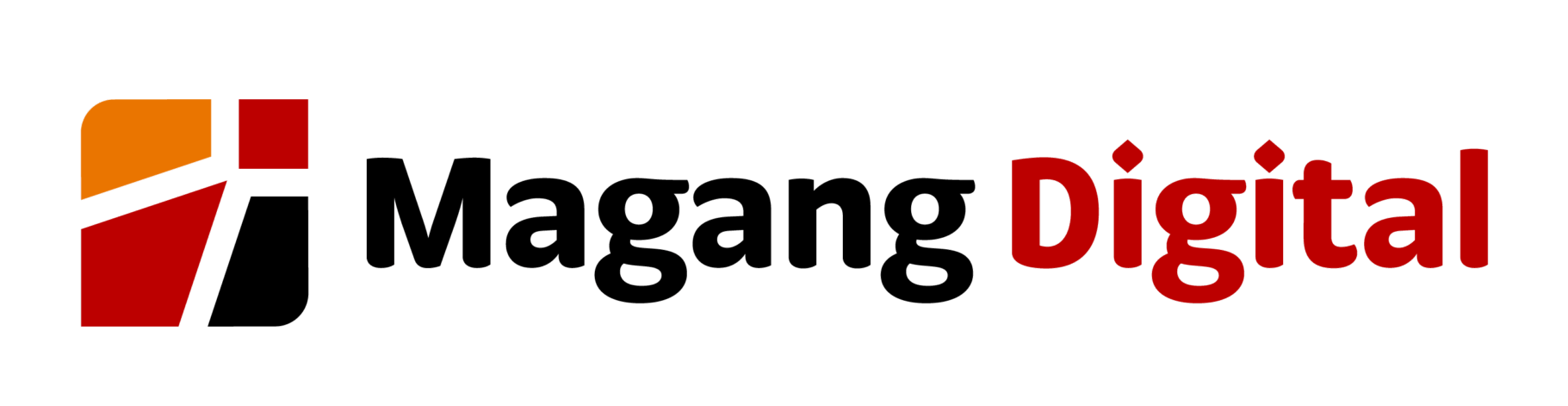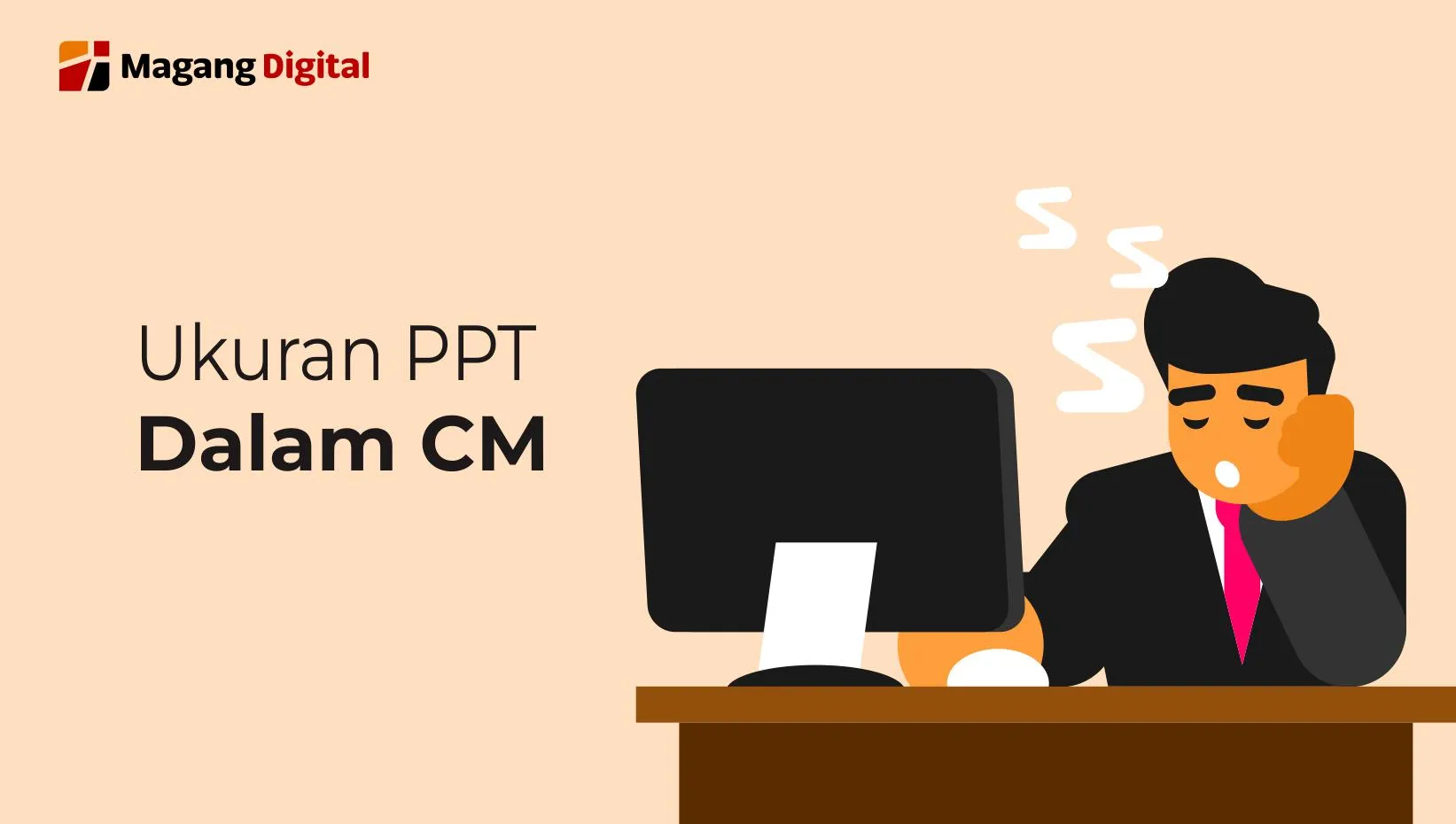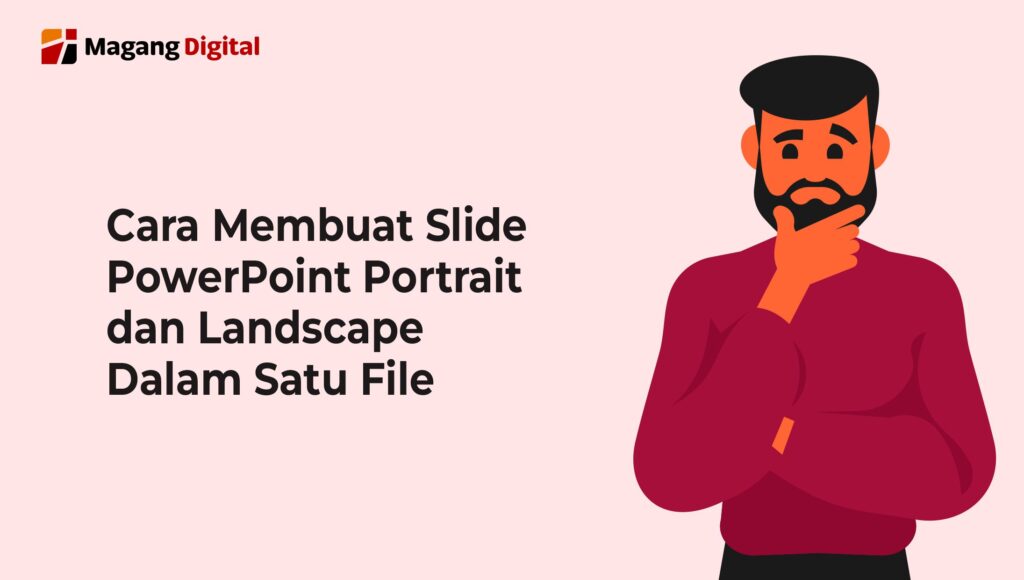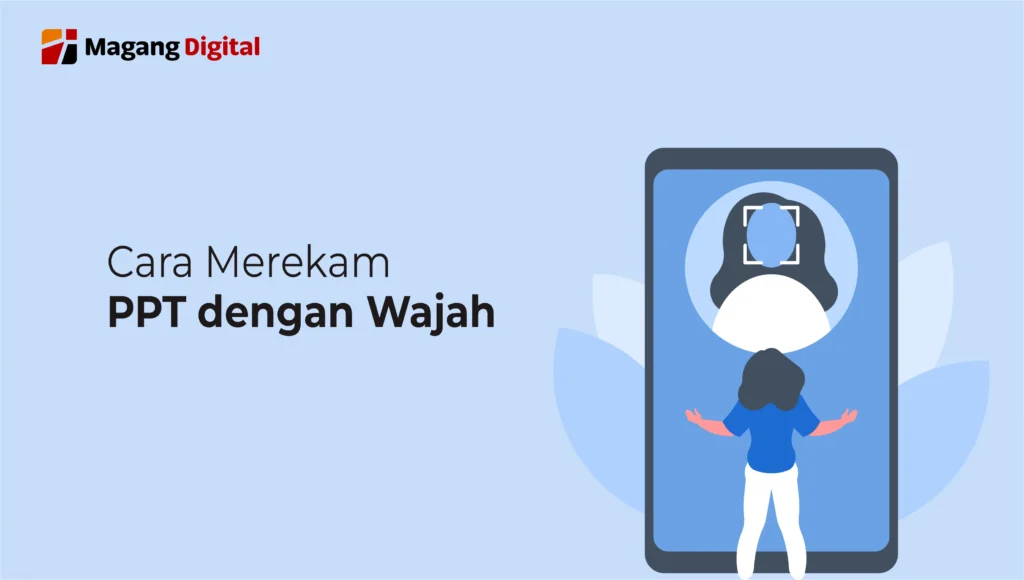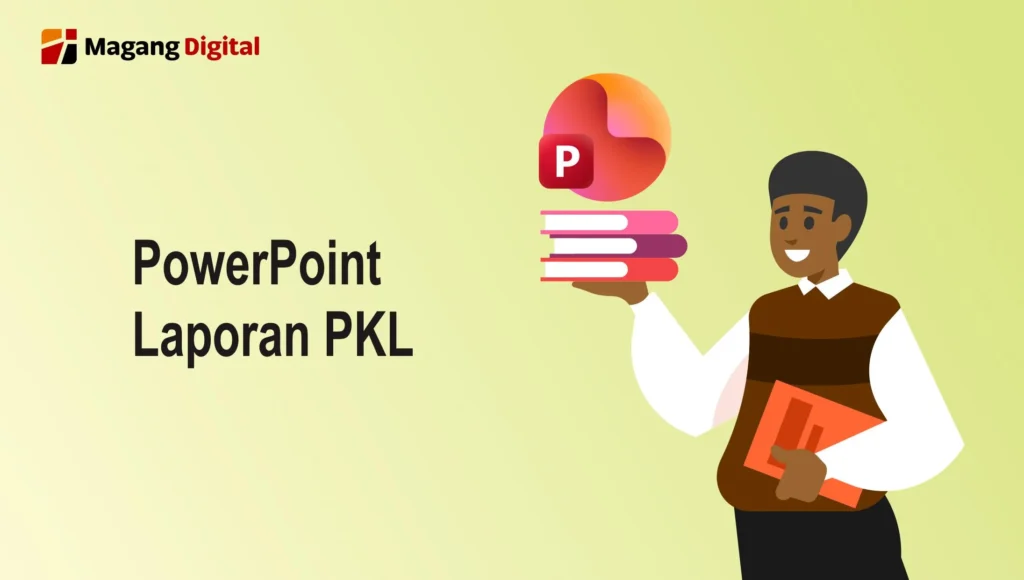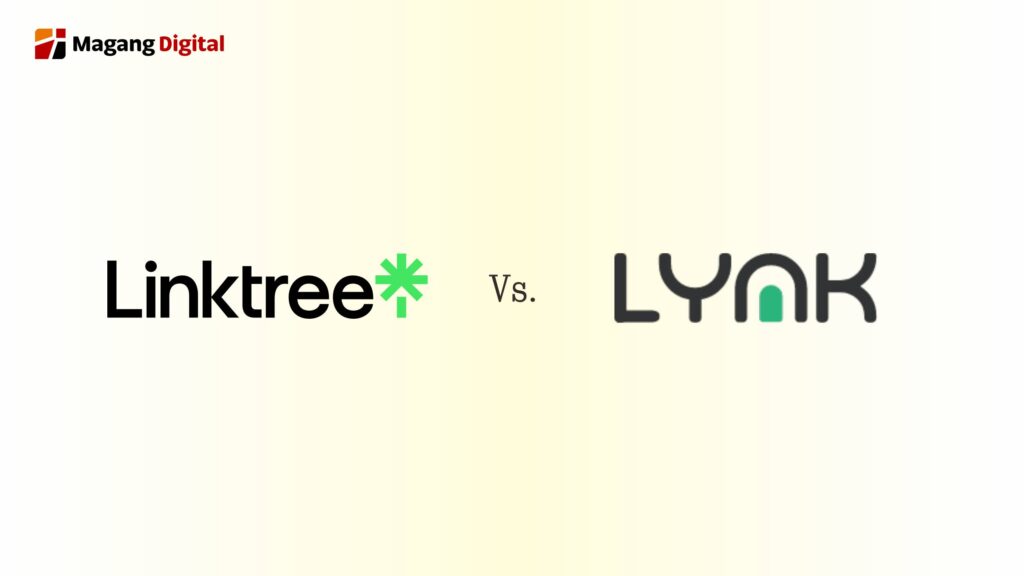Biarpun terlihat seperti detail kecil, ukuran slide PowerPoint (PPT) memegang peran besar dalam menentukan tampilan dan kesan presentasi. Memahami ukuran PPT dalam cm dapat menjadi bekal penting untuk memilih ukuran yang tepat.
Dengan demikian, tampilan PPT Anda akan terlihat jelas dan lebih menarik. Hal ini ikut berperan dalam memastikan efektivitas presentasi. Mari simak panduan lengkap tentang ukuran PPT.
Ukuran PPT dalam CM
Penggunaan ukuran slide PPT yang salah bisa menimbulkan berbagai masalah, seperti gambar terpotong atau teks keluar dari slide. Hal yang demikian tentunya akan membuat perhatian audiens jadi terganggu.
Padahal kesalahan cukup sering terjadi, terutama saat membuat PPT di Canva lalu ditampilkan di PowerPoint versi lama. Penyebabnya tidak lain yaitu kebiasaan mengabaikan ukuran PPT dalam cm yang dianggap tidak penting.
PowerPoint secara default menggunakan dua pengaturan ukuran slide, yaitu:
1. Standard
Ukuran standar memiliki rasio 4:3. Model ini merupakan ukuran slide tradisional yang bentuknya lebih persegi.
Ukuran PPT dalam cm untuk model standar adalah 25,4 x 19,05 cm. Jika dihitung dalam inci, maka setara dengan 10 x 7,5 inci. Sementara dalam piksel model slide standar ukurannya adalah 1024 x 768 piksel.
Ukuran PPT 4 3 menjadi ukuran default pada PowerPoint 2010 dan versi sebelumnya.
Jenis ukuran ini merupakan pilihan yang tepat untuk presentasi pada monitor dan proyektor lama yang bentuknya kotak. Selain itu, ukuran standar banyak digunakan untuk slide cetak.
2. Widescreen
Widescreen merupakan ukuran yang saat ini paling sering digunakan. Pasalnya, ukuran ini merupakan pengaturan default pada PowerPoint versi 2013 dan setelahnya. Ukuran ini juga umum digunakan untuk ukuran PPT di Canva.
Slide jenis ini memiliki rasio 16:9 yang menunjukkan bahwa lebar slide 78% lebih panjang daripada tingginya. Ukuran PPT dalam cm model widescreen adalah 33,867 x 19,05 cm.
Dalam skala inci, maka ukurannya sekitar 13,3 x 7,5 inci. Sementara dalam skala piksel, ukuran model widescreen besarnya 1920 x 1080 piksel.
Model widescreen merupakan ukuran yang tepat untuk layar modern, seperti layar HD pada laptop, TV, atau proyektor keluaran baru.
Ukuran slide ini mampu menampilkan gambar dengan ketajaman tingkat tinggi. Berkat itu, penggunaannya ideal untuk presentasi virtual dan rapat bisnis.
Cara Mengecek Ukuran PPT
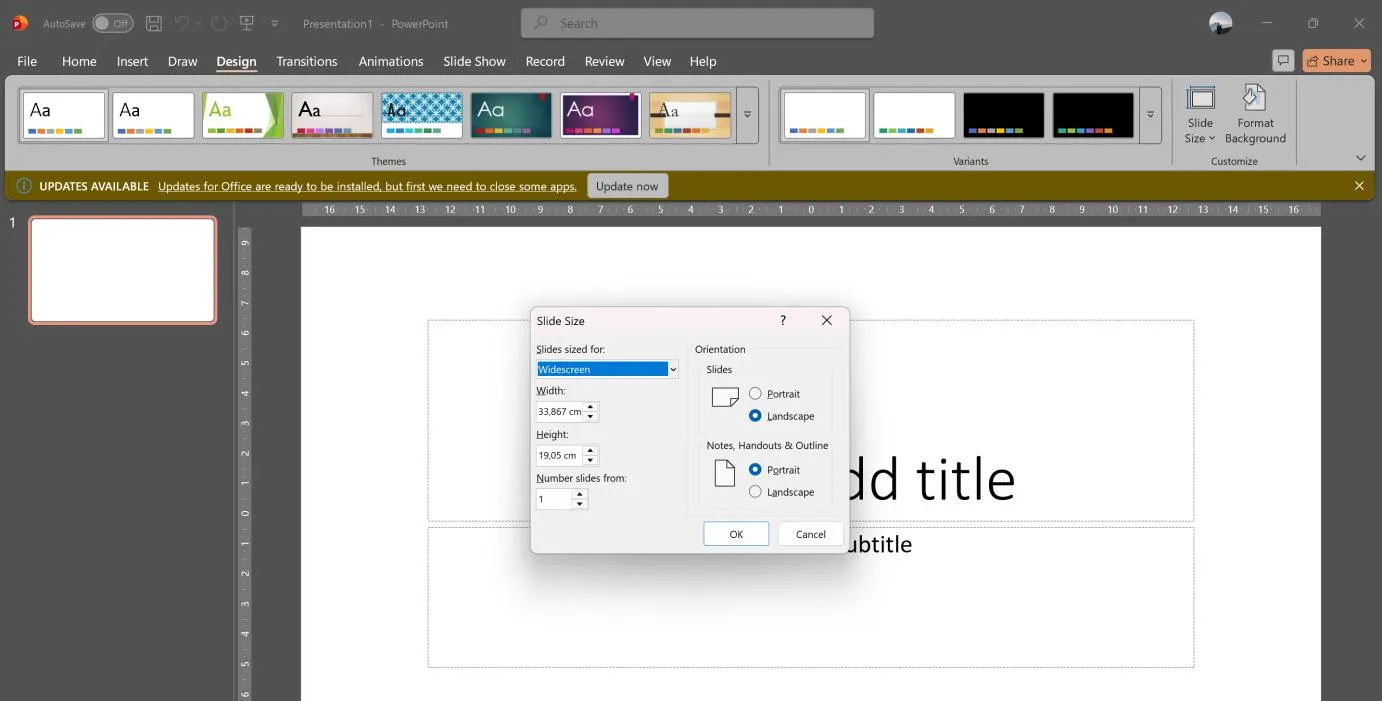
Sebelum mulai mendesain, dianjurkan untuk menentukan ukuran PPT dalam cm terlebih dahulu. Ikuti langkah-langkah berikut untuk mengecek ukuran slide PPT:
- Buka file PPT di PowerPoint
- Klik tab “Design” pada menu di bagian atas
- Setelah itu, klik “Customize” yang terletak pada sudut kanan atas halaman. Lalu klik opsi “Slide Size”
- Jendela pop up akan muncul dan menampilkan detail ukuran slide. Termasuk lebar dan tinggi, orientasi, dan besaran pengukuran (cm, inci, piksel, dan sebagainya)
Cara Mengubah Ukuran PPT
Perlu mengganti ukuran slide untuk menyesuaikan kebutuhan? Berikut cara mengubah ukuran slide PPT:
- Buka file PPT menggunakan PowerPoint
- Klik tab “Design” pada menu bagian atas
- Lanjutkan dengan klik “Customize”, lalu pilih “Slide Size”
- Setelah itu, Anda bisa memilih ukuran yang sesuai kebutuhan dari tiga opsi, yaitu standard, widescreen, dan Custom Slide Size.
- Jika perlu menyesuaikan ukuran PPT dalam cm yang spesifik, maka sebaiknya memilih Custom Slide Size. Kemudian masukkan ukuran tinggi dan lebar slide.
- Untuk menyimpan perubahan, klik “OK”
Tips Memilih Ukuran PPT yang Tepat
Baik dalam pembuatan PPT secara konvensional maupun PPT di Canva, menentukan ukuran yang tepat berpengaruh signifikan bagi presentasi. Perhatikan hal-hal berikut saat memilih ukuran slide:
1. Tipe Konten
Hal pertama yang perlu diperhatikan yaitu konten dari slide. Apabila slide berisi banyak elemen visual seperti infografis, maka sebaiknya menggunakan ukuran widescreen.
Model widescreen menawarkan ukuran PPT dalam pixel tinggi. Sehingga mendukung untuk menampilkan ketajaman yang memadai untuk membuat visual menonjol.
Sementara itu, konten yang lebih banyak berisi teks bisa pertimbangkan pakai ukuran standar. Rasio 4:3 memiliki desain persegi yang membantu membuat data terlihat lebih rapi.
2. Audiens dan Lokasi
Audiens dan lokasi presentasi juga menjadi faktor pertimbangan penting dalam menentukan ukuran PPT dalam cm.
Jika presentasi berlangsung di ruang konferensi berukuran besar, maka PPT perlu menggunakan model widescreen. Model ini menghasilkan tampilan yang terkesan lebih rapi.
Tingkat ketajaman model widescreen juga menjamin audiens dalam jumlah banyak tetap dapat melihat slide dengan jelas.
Berkebalikan dari ruang besar, presentasi di ruang kecil seperti kelas bisa lebih sesuai dengan ukuran standar. Ukuran ini juga lebih cocok untuk nantinya dibagikan dalam bentuk cetak.
3. Metode Penyampaian
Metode penyampaian presentasi juga perlu Anda pertimbangkan sebelum menentukan ukuran.
Presentasi yang menggunakan layar LCD atau berlangsung secara virtual lebih cocok menggunakan slide ukuran 16:9. Pasalnya, ukuran dari model ini memang paling pas dengan layar modern.
Model widescreen juga merupakan pilihan tepat untuk presentasi yang dijadikan video untuk diunggah ke platform, seperti Zoom dan YouTube.
Sementara itu, presentasi menggunakan screen tarik dan proyektor model lama lebih bagus menggunakan slide standar (4:3). Model standar juga merupakan pilihan tepat untuk materi presentasi yang diunggah ke SlideShare atau dibagikan sebagai handout.
Hal ini karena ukuran standar akan lebih sesuai dengan ukuran cetak, sehingga mudah untuk dibaca.
Kesalahan Umum Terkait Ukuran PPT
Kesalahan ukuran slide PPT bisa berdampak negatif bagi kesuksesan presentasi. Berikut beberapa kesalahan umum yang perlu Anda hindari:
1. Melupakan Aspek Rasio
Sering kali terjadi pengubahan ukuran slide tanpa memperhatikan aspek rasio, sehingga menyebabkan proporsi bentuk berubah. Alhasil, teks dan gambar bisa terlihat meregang atau terjepit.
2. Mengabaikan Kualitas Gambar
Mengubah ukuran PPT dalam cm bisa mempengaruhi kualitas gambar pada slide presentasi. Gambar bisa terlihat terdistorsi atau kabur jika resolusinya tidak sesuai dengan ukuran slide yang lebih besar.
Untuk menghindari kejadian tersebut, disarankan menggunakan gambar berkualitas tinggi. Pastikan juga untuk mengecek gambar setelah melakukan pengubahan ukuran.
3. Mengganti Ukuran Slide
Ukuran slide di PPT memang bisa diganti dengan mudah. Namun, bukan berarti boleh asal ganti pada menit terakhir sebelum presentasi.
Pasalnya, perubahan ukuran akan mempengaruhi seluruh isi, termasuk tata letak dan keseimbangan elemen. Maka dari itu, ukuran slide sebaiknya ditentukan sebelum mulai membuat slide presentasi.
4. Melewatkan Cek Pratinjau
Pratinjau juga kerap terabaikan setelah slide PPT selesai dibuat. Padahal mengecek pratinjau bermanfaat untuk memastikan tampilan akhir slide presentasi. Langkah ini juga dapat mencegah terjadinya kesalahan.
Penutup
Itulah penjelasan mengenai jenis-jenis ukuran PPT dalam cm. Mengingat peran pentingnya dalam presentasi, pertimbangan matang diperlukan sebelum menentukan ukuran slide yang tepat.
Template dan slide PPT siap pakai bisa jadi solusi ideal untuk membuat slide presentasi yang menarik tanpa ribet. Yuk, dapatkan segera template PPT berkualitas dari Levidio.